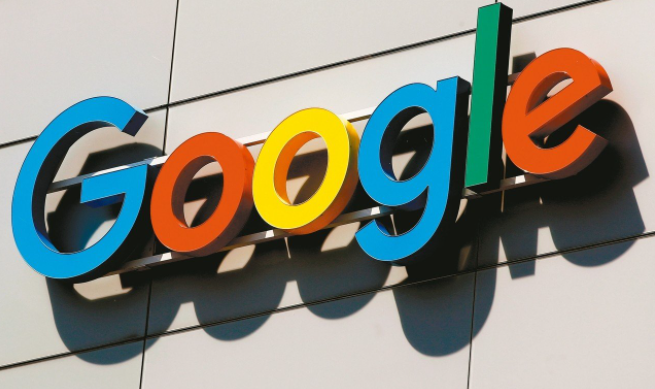详情介绍
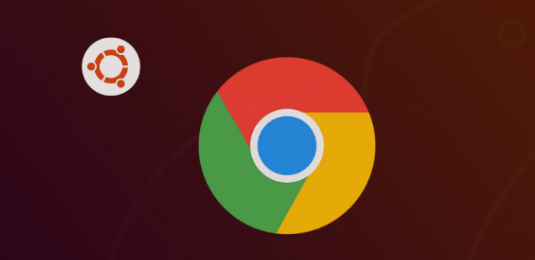
1. 检查磁盘空间:打开“此电脑”,查看系统盘(通常是C盘)的可用容量。若可用空间较低(如低于5GB),可能需要删除一些临时文件或卸载不常用的软件来释放空间。
2. 更改下载文件夹设置:如果磁盘空间充足,但谷歌浏览器下载文件时提示磁盘已满,可能是因为下载文件夹设置不正确。可以点击右上角的三个点图标,选择“设置”,在“高级”选项中找到“下载内容”部分,点击“更改”按钮,选择一个新的保存位置,确保该位置有足够的磁盘空间。
3. 检查网络连接:尝试在其他电脑或不同的网络下下载相同的文件,如果其他电脑或网络可以正常下载,那么问题可能出在当前所用的电脑或网络上。此时,可尝试重启路由器并清除浏览器缓存以解决问题。
4. 清除浏览器缓存:在谷歌浏览器设置菜单中找到“清除浏览数据”,并清除所有缓存、Cookie等内容,然后重启谷歌浏览器,再尝试下载资源文件。
5. 检查下载权限:确保登录的用户对保存文件的位置具有写权限。如果使用的是标准帐户,并且想要将文件保存到需要管理员权限才能进行写权限的文件夹中,可能会遇到问题。可以尝试将文件保存到其他有写权限的文件夹中。